在ppt中经常需要添加图形,那么ppt上怎么画虚线图形呢?下面就来介绍一下ppt上额鹿赤柝画虚线图形的方法,希望对你有所帮助。
工具/原料
联想YANGTIANS516
Windows7
wps ppt2019
ppt上怎么画虚线图形
1、第一步:打开一个需要画虚线图形的ppt,选择菜单栏“插入”中的“形状”。
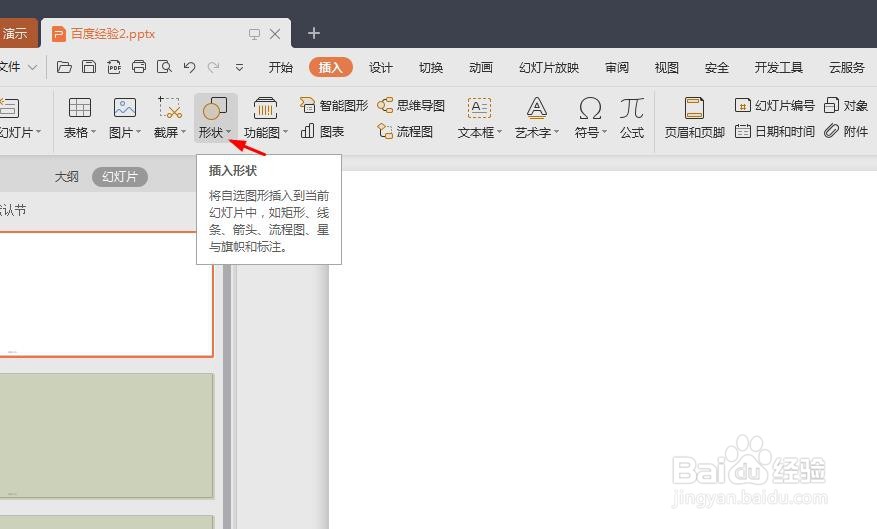
2、第二步:在“形状”下拉菜单中,选择自己需要的图形。

3、第三步:在ppt中,按住鼠标左键,画出一个图形。

4、第四步:选中图形,切换至“绘图工具”菜单中,选择“填充--无填充颜色”。
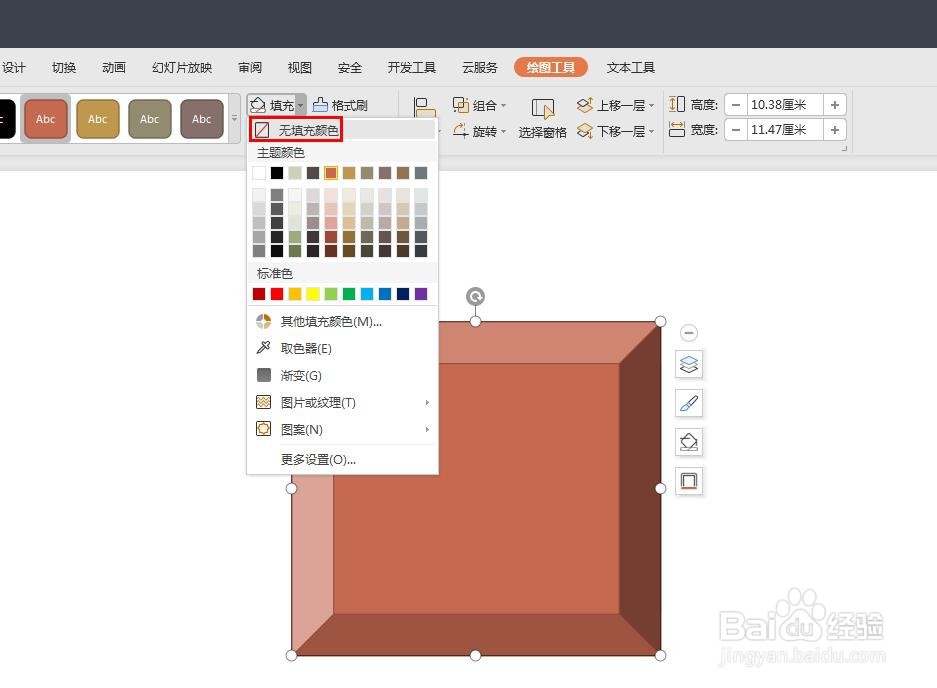
5、第五步:在“轮廓”下拉菜单中,选择图形轮廓颜色。

6、第六步:在“轮廓”下拉菜单中,选择“虚线线型--虚线”。

7、第七步:如下图所示,ppt中虚线图形就画好了。

